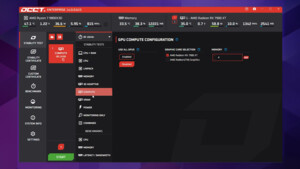NoName01z
Cadet 2nd Year
- Registriert
- Sep. 2018
- Beiträge
- 25
Okay also erstmal hat mir das Video sehr geholfen:
 (Ich hab nach dem flash auch DDU benutzt)
(Ich hab nach dem flash auch DDU benutzt)
Die files die ich benutzt habe sind im Anhang.
Hoffe das Hilft!
YouTube
An dieser Stelle steht ein externer Inhalt von YouTube, der den Forumbeitrag ergänzt. Er kann mit einem Klick geladen und auch wieder ausgeblendet werden.
Ich bin damit einverstanden, dass YouTube-Embeds geladen werden. Dabei können personenbezogene Daten an YouTube übermittelt werden. Mehr dazu in der Datenschutzerklärung.
Die files die ich benutzt habe sind im Anhang.
Hoffe das Hilft!